Përshëndetje! Sot do të mësoni se si mund të çaktivizoni shumë thjesht dhe shpejt plotësimin automatik të formularit në shfletuesin Yandex. Ju ndoshta keni vënë re se kur hyni në një faqe që vizitoni shpesh, formulari i hyrjes plotësohet automatikisht me të dhënat tuaja. Kjo do të thotë, nuk keni nevojë të futni vazhdimisht të dhënat tuaja. Shfletuesi ruan të dhënat tuaja dhe i bën ato të disponueshme për ju kur është e nevojshme.
Plotësimi automatik mund të funksionojë në regjistrim, arkë, rezervim, etj. Funksioni është i dobishëm, por është më mirë ta fikni nëse jeni duke përdorur një kompjuter pune dhe dikush tjetër mund të jetë duke përdorur kompjuterin tuaj.
Për të konfiguruar këtë cilësim, hapni Yandex. Në krye të faqes në të djathtë, klikoni në ikonën në formën e tre vijave horizontale. Në dritaren që hapet, klikoni në skedën - Cilësimet.
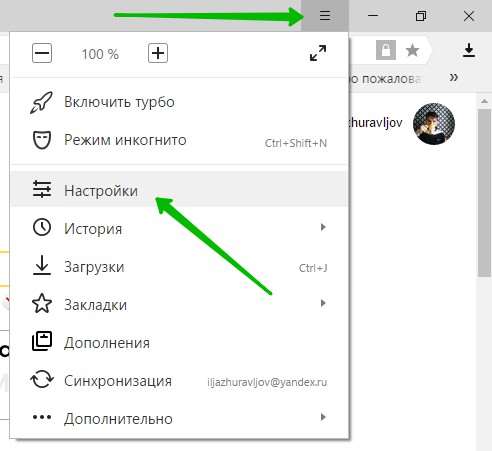
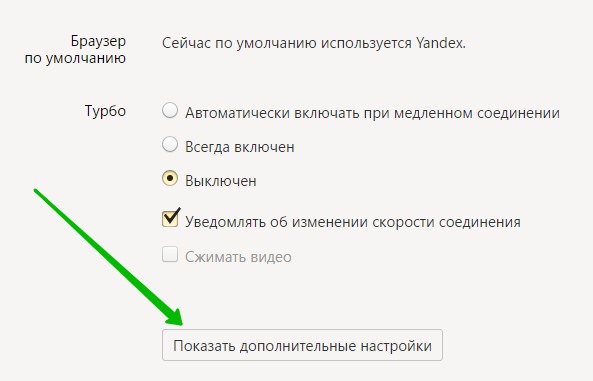
- Plotësoni automatikisht formularët me një klik.
- Ruani fjalëkalimet për faqet.
- Aktivizo mbrojtjen kundër phishing.
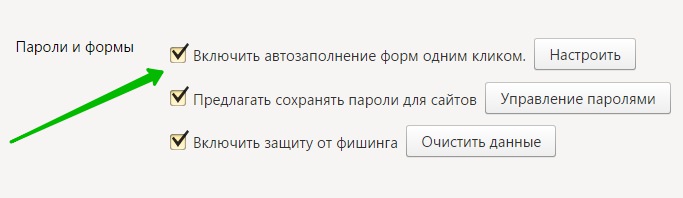
Shënim! Mund të konfiguroni plotësimin automatik të formularëve. Pranë këtij parametri, klikoni në butonin - Konfiguro. Do të hapet një dritare për ju. Këtu mund të:
- Shtoni adresën tuaj.
- Shtoni detajet e kartës bankare.
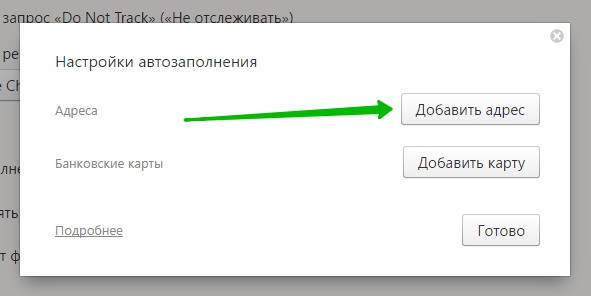
Me tutje, në faqen e shtimit të adresës, mund të shtoni një adresë që do të plotësohet automatikisht në formularë. Për shembull, kur regjistroheni në faqe ose bëni një porosi, etj. E njëjta gjë vlen edhe për detajet e kartës.
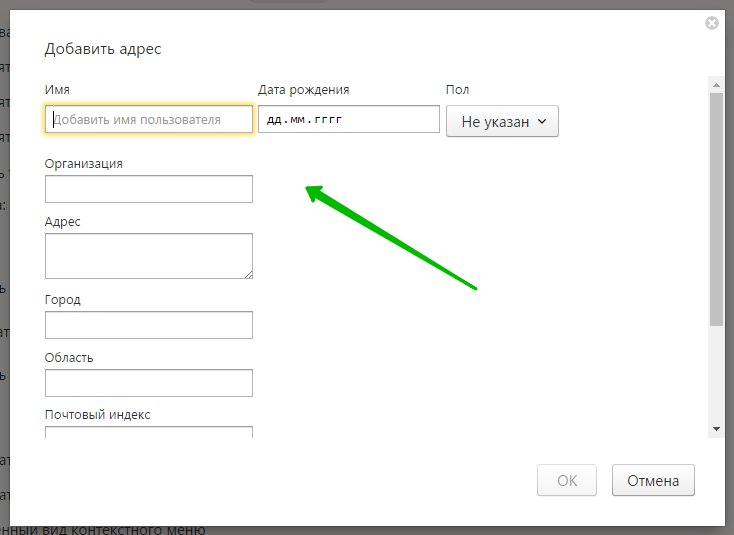
Jeni lodhur duke plotësuar vazhdimisht formularët e internetit me të njëjtin informacion? Funksioni plotësimi automatik Google Chrome ju lejon të plotësoni formularët me një klikim.
Përdorimi i plotësimit automatik të Google Chrome
- Google Chrome ruan informacionin e adresës suaj. Kur plotësoni një formular për herë të parë, Google Chrome ruan automatikisht informacionin e kontaktit që fut, si emrin, adresën, numrin e telefonit ose adresën e emailit si një hyrje automatike. Ju mund të ruani adresa të shumta si hyrje të veçanta.
- Detajet e kartës së kreditit mund të ruhen në mënyrë të sigurt. Shfletuesi mund të ruajë informacionin e kartës suaj të kreditit vetëm me lejen tuaj të shprehur. Kur futni detajet e kartës së kreditit në formularin e mësipërm Faqet e Google Chrome do t'ju pyesë nëse doni t'i ruani këto të dhëna. Klikoni Ruani të dhënat nëse doni të ruani informacionin e kartës suaj të kreditit si një hyrje automatike.
- Mjafton një klikim për të plotësuar formularin. Kur filloni të plotësoni formularin, menyja shfaq shënimet e plotësimit automatik që përputhen me tekstin që keni futur. Zgjidhni një hyrje për të plotësuar automatikisht formularin e informacionit nga hyrja.
Google Chrome gjithashtu ruan tekstin e futur në fusha të caktuara të formularit. Herën tjetër që të plotësoni të njëjtën fushë, menyja shfaq tekstin që keni futur më parë. Thjesht zgjidhni tekstin që dëshironi të përdorni për ta ngjitur direkt në fushë.
- Rishikoni formularin përpara se ta plotësoni. Për të parë saktësisht se cilat të dhëna Google Chrome plotëson formularin përpara se ta bëjë këtë, kaloni pezull mbi hyrjen e plotësimit automatik. Fushat që mund të plotësohen automatikisht theksohen me të verdhë.
shënim: E rëndësishme përdorni plotësimin automatik vetëm në sajtet e besuara sepse disa faqe ueb mund t'i bëjnë të dhënat tuaja të shfaqen në fusha të fshehura ose të palexueshme. Disa faqe interneti nuk lejojnë që shfletuesi të ruajë tekstin e futur, kështu që Google Chrome nuk do të jetë në gjendje të plotësojë formularët në këto sajte.
Menaxhimi i hyrjeve të plotësimit automatik të Google Chrome
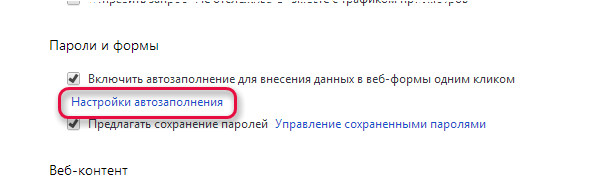
- Në kutinë e dialogut, mund të krijoni profile të shumta.
- te ruani hyrjen e re të adresës, lëvizni në fund të seksionit Adresat dhe shtypni Shto adresë të re.
- te ruaj një hyrje të re të kartës së kreditit, lëvizni në fund të seksionit "Kartat e Kreditit" dhe klikoni Shto një kartë të re krediti.
- te modifikoni një hyrje ekzistuese, klikoni dy herë mbi të në listë për të hapur dialogun e redaktimit.
- te fshini hyrjen ekzistuese, zgjidhni atë nga lista dhe klikoni ikonën × që shfaqet në fund të rreshtit.
shënim: Nëse adresa ruhet në Google Payments, nuk mund ta heqësh nga plotësimi automatik. Për të ndryshuar ose fshirë një adresë, klikoni butonin Edit dhe regjistrohuni. Më pas vendosni ndryshimet në Google Payments.
Shtimi dhe redaktimi i kartave të kreditit
Mund të kurseni kohë duke futur informacionin që ju nevojitet për të bërë një blerje duke ruajtur kartat e kreditit në plotësimin automatik të Chrome.
Kujdes: Nëse karta e kreditit ruhet në Google Payments, mund ta menaxhoni atë në payments.google.com.
Blerje online me plotësim automatik
Kur paguani për një blerje në internet, kartat e kreditit të ruajtura në Chrome dhe Google Payments shfaqen në listë.
Nëse nuk shihni sugjerime për plotësimin automatik kur plotësoni formularin, sajti mund të mos jetë i sigurt dhe funksioni nuk mund të përdoret.
Verifikimi i kartës së kreditit në arkë
Kur zgjidhni një kartë, mund t'ju kërkohet të vendosni një numër CVC. Ju keni vetëm dy përpjekje. Atëherë duhet të prisni.
Nëse nuk dëshironi që Chrome të kontrollojë çdo herë zotërimin e kartës së kreditit, çaktivizoni kontrollin:
- Kur plotësoni formularin, zgjidhni nga kartat e kreditit të ofruara që dëshironi të përdorni.
- Kur të kërkohet, futni numrin CVC. Zakonisht gjendet në anën e pasme të një karte krediti.
- Kutia e kontrollit Ruani një kopje të kësaj harte në pajisjen tuaj.
- Klikoni Konfirmo.
Ruajtja e kartave të kreditit në Google Payments
Nëse jeni identifikuar në Chrome, kartat dhe adresat e ruajtura në Google Payments do të shfaqen si sugjerime për plotësimin automatik.
Për të ndaluar regjistrimin e informacionit të kartës së kreditit nga Google Payments, çaktivizoni sinkronizimin. Informacioni i pagesës do të ruhet ende në Chrome.
Fshi të dhënat e formularit të plotësimit automatik
Nëse shihni një sugjerim për plotësimin automatik gjatë plotësimit të një formulari, mund ta hiqni atë nga faqja.
- Nga menyja, zgjidhni një sugjerim të plotësimit automatik duke përdorur tastet e shigjetave në tastierën tuaj.
- Hiqeni atë:
- Windows: Shtypni Shift + Delete.
- Mac OS X: Shtypni Shift + fn + Delete.
Ju gjithashtu mund të hiqni shënimet nga cilësimet e plotësimit automatik:
Fshirja e të gjitha shënimeve të plotësimit automatik
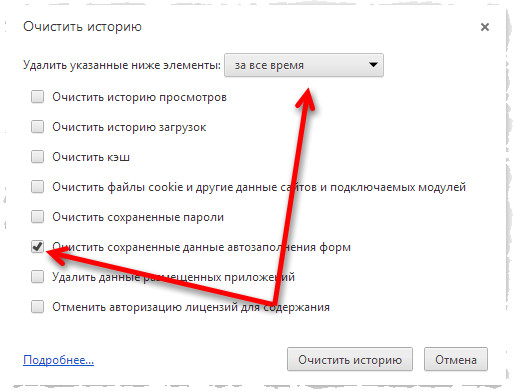
Heqja e hyrjeve specifike të plotësimit automatik
Aktivizo ose çaktivizo plotësimin automatik të Chrome
Plotëso automatikisht në Shfletuesi i Google krom zakonisht aktivizohet si parazgjedhje.
Për ta fikur, ndiqni këto hapa:
A përdorni një pajisje Chrome në punë apo shkollë? Administratori juaj mund aktivizoni ose çaktivizoni plotësimin automatik– atëherë nuk do të mund ta ndryshoni këtë cilësim.
Shfletuesit mund t'ju ndihmojnë të plotësoni fushat dhe formularët duke ruajtur të dhënat që futni në faqet e internetit (hyrjet, fjalëkalimet, numrat e telefonit). Për të parandaluar që shfletuesi të ruajë këto të dhëna, çaktivizoni këtë opsion në cilësimet e shfletuesit tuaj.
Internet Explorer
Përcaktoni versionin e shfletuesit:
Shënim. Për të përcaktuar versionin e shfletuesit, thjesht shkoni te faqja ose ndiqni udhëzimet më poshtë.
Nga menyja e shfletuesit, zgjidhni Referenca(ndihmë). Shiriti i menysë mund të jetë i fshehur - shtypni tastin alt për ta parë atë.
Në menynë që hapet, zgjidhni artikullin Rreth programit(Rreth Internet Explorer).
Në dritaren që hapet, mund të shihni në fushë versionin e shfletuesit që po përdorni Version(version).
Internet Explorer 10
Internet Explorer 9
Internet Explorer 8
Internet Explorer 7
Internet Explorer 6
Të dhënat e formularit në ueb(Të dhënat e formularit) dhe Fjalëkalimet Fshije(Fshi).
- Në meny Shërbimi(Mjetet) zgjidhni artikullin Opsionet e Internetit(Opsionet e internetit).
- Në skedën përmbajtja(Përmbajtja) në bllok Plotëso automatikisht Parametrat(Cilësimet).
- Klikoni butonin Ne rregull për të përfunduar konfigurimin.
Në dritare Konfigurimi i plotësimit automatik
Për të fshirë të dhënat që shfletuesi i ka mbajtur mend tashmë, klikoni butonin Fshi historikun e plotësimit automatik(Fshi historikun e plotësimit automatik). Pastaj kontrolloni kutitë Të dhënat e formularit në ueb(Të dhënat e formularit) dhe Fjalëkalimet(Fjalëkalimet) dhe klikoni butonin Fshije(Fshi).
Çaktivizimi i plotësimit automatik:
- Në meny Shërbimi(Mjetet) zgjidhni artikullin Opsionet e Internetit(Opsionet e internetit).
- Në skedën përmbajtja(Përmbajtja) në bllok Plotëso automatikisht(AutoComplete) kliko artikullin Parametrat(Cilësimet).
- Në dritare Konfigurimi i plotësimit automatik(AutoComplete Settings) zgjidhni kutitë që korrespondojnë me të dhënat e panevojshme.
- Klikoni butonin Ne rregull për të përfunduar konfigurimin.
Fshirja e të dhënave që shfletuesi i ka mbajtur mend tashmë:
- Në meny Shërbimi(Mjetet) zgjidhni artikullin Opsionet e Internetit(Opsionet e internetit).
- Në skedën Gjeneral(Të përgjithshme) klikoni Fshije(Fshi).
- Në dritare Fshi historikun e shfletimit(Fshi Historinë e Shfletimit) kontrolloni kutitë Të dhënat e formularit në ueb(Të dhënat e formularit) dhe Fjalëkalimet(Fjalëkalimet).
- Klikoni butonin Fshije(Fshi) për të përfunduar fshirjen.
- Në meny Shërbimi(Mjetet) zgjidhni artikullin Opsionet e Internetit(Opsionet e internetit).
- Shkoni te skeda përmbajtja(Përmbajtja) dhe në bllok Plotëso automatikisht Klikoni (AutoComplete). Parametrat(Cilësimet).
- Në bllok Forma(Format) dhe
- Klikoni butonin Ne rregull për të përfunduar konfigurimin.
Pastro Format(Formularët e pastër) dhe Pastro fjalëkalimet(Pastroni fjalëkalimet).
- Në meny Shërbimi(Mjetet) zgjidhni artikullin Opsionet e Internetit(Opsionet e internetit).
- Shkoni te skeda përmbajtja(Përmbajtja) dhe në seksion Informata personale(Informacione personale) klikoni në butonin Plotëso automatikisht(Plotëso automatikisht).
- Në bllok Përdorni plotësimin automatik për(Përdor AutoComplete për) zgjidhni kutitë Forma(Format) dhe Emrat e përdoruesve dhe fjalëkalimet në formularë(Emrat e përdoruesve dhe fjalëkalimet në formularë).
- Klikoni butonin Ne rregull për të përfunduar konfigurimin.
Për të fshirë të dhënat që shfletuesi ka mbajtur mend tashmë, në cilësimet e plotësimit automatik, klikoni butonat Pastro Format(Formularët e pastër) dhe Pastro fjalëkalimet(Pastroni fjalëkalimet).
Firefox
Çaktivizimi i plotësimit automatik:
Opera 10 e lart
Opera 10, 11 dhe 12
Për të fshirë të dhënat që shfletuesi ka ruajtur tashmë, hapni formularët përkatës me butonat Menaxho fjalëkalimet e ruajtura dhe Menaxho cilësimet e plotësimit automatik dhe fshini hyrjet individuale.
Versionet e mëparshme të Opera ju lejojnë vetëm të ruani fjalëkalime dhe disa të dhëna personale për plotësimin automatik. Për ta çaktivizuar këtë veçori, ndiqni udhëzimet e dhëna.
Për të fshirë të dhënat që shfletuesi i ka mbajtur mend tashmë:
krom
Çaktivizimi i plotësimit automatik:
Për të fshirë të dhënat që shfletuesi i ka mbajtur mend tashmë:
safari
Zgjidhni menynë e cilësimeve të Safari (ikona e ingranazheve në këndin e sipërm të djathtë), më pas Cilësimet. Shkoni te seksioni Plotëso automatikisht dhe hiqni zgjedhjen Nga karta ime në librin e adresave dhe Forma të tjera.
Për të fshirë të dhënat që shfletuesi i ka mbajtur mend tashmë, klikoni në butonin Redakto(pranë fushës Forma të tjera). Në linjë dhe klikoni Fshije, ose fshini të gjithë listën menjëherë duke përdorur butonin fshini gjithçka.
"Fjalëkalimet dhe formularët". Rreshti i parë - mundëson plotësimin automatik me një klikim, i krijuar për një metodë të përshpejtuar të regjistrimit - është krijuar Llogaria të dhënat dhe mbi bazën e tyre plotësohen fushat në pyetësorë të ndryshëm gjatë regjistrimit. Për të krijuar një hyrje të tillë, klikoni në rreshtin "Cilësimet e plotësimit automatik".
Në dritaren që shfaqet, mund të krijoni një shabllon për plotësimin e një adrese ose për plotësimin e informacionit të kartës së kreditit.
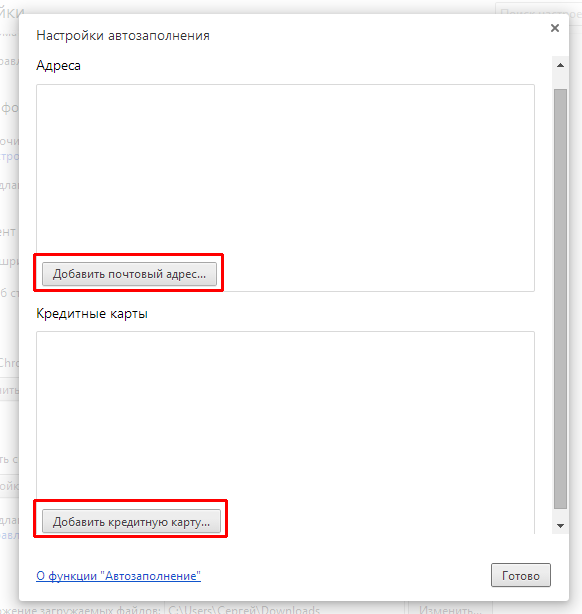
Le të krijojmë një shabllon për plotësimin e adresës. Për ta bërë këtë, klikoni në butonin "Shto adresën e postës". Në dritaren e mbushjes së shabllonit, futni të gjitha të dhënat tuaja në formular. Mund të shfaqen fusha shtesë kur plotësoni formularin. Mund të shtoni shumë adresa Email dhe disa emra kontaktesh. Nuk është e nevojshme të plotësohen të gjitha fushat. Pas mbushjes, klikoni butonin "OK".
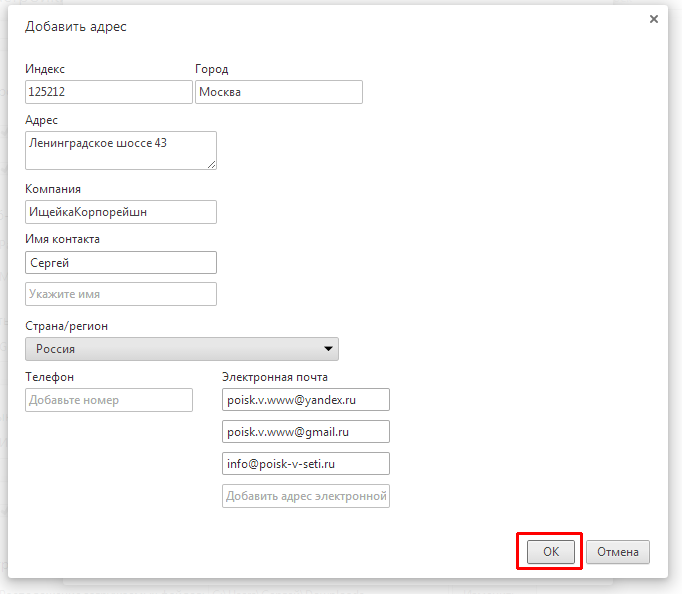
Në të njëjtën mënyrë, ju mund të shtoni më shumë shabllone për plotësimin e pyetësorëve. Modelet e krijuara mund të modifikohen ose fshihen, për këtë ne lëvizim kursorin e miut mbi shabllonin e dëshiruar, shfaqen butona shtesë. Klikoni mbi butonin e dëshiruar për të fshirë ose modifikuar.
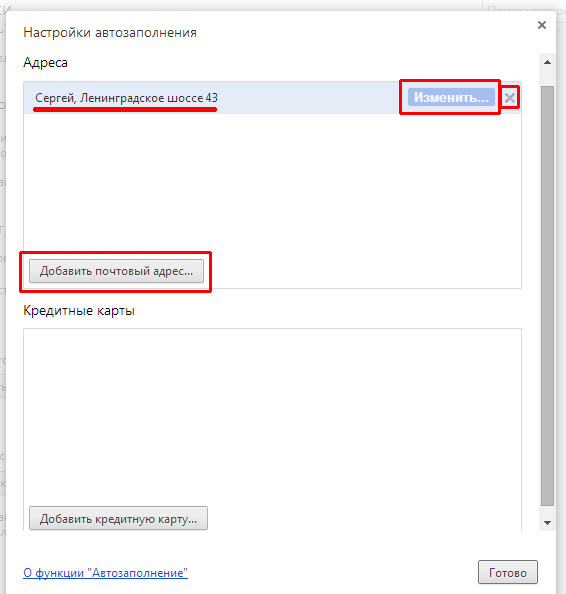
Për të plotësuar të dhënat e kartës së kreditit, klikoni "Shto kartë krediti". Në dritaren që shfaqet, shkruani emrin e pronarit (dhe mbiemrin), numrin e kartës (gjashtëmbëdhjetë shifra) dhe datën e skadencës (data e skadencës tregohet në pjesën e përparme të kartës nën numrin). Pas mbushjes, shtypni butonin "OK".
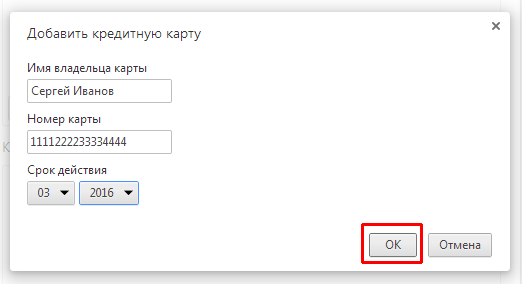
Kartat e tjera mund të shtohen në të njëjtën mënyrë. Kur rri pezull mbi një hyrje në hartë, shfaqet një buton për të modifikuar të dhënat dhe një kryq për të fshirë hyrjen. Nuk është e nevojshme të shtypni butonin "Finish", të dhënat tashmë janë ruajtur, thjesht mund ta mbyllni këtë dritare duke klikuar në kryqin në këndin e sipërm të djathtë.
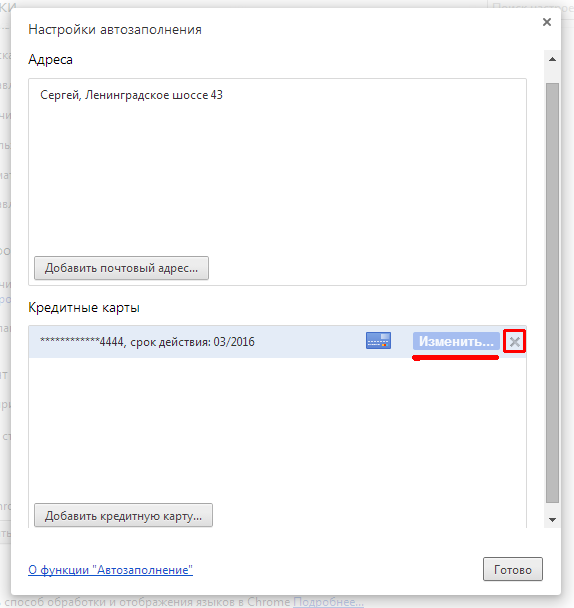
"Oferta për të ruajtur fjalëkalimet për faqet" - nëse kutia është e shënuar në këtë rresht, atëherë kur futni një fjalëkalim në çdo sajt, do t'ju kërkohet të ruani fjalëkalimin në kujtesën e shfletuesit.
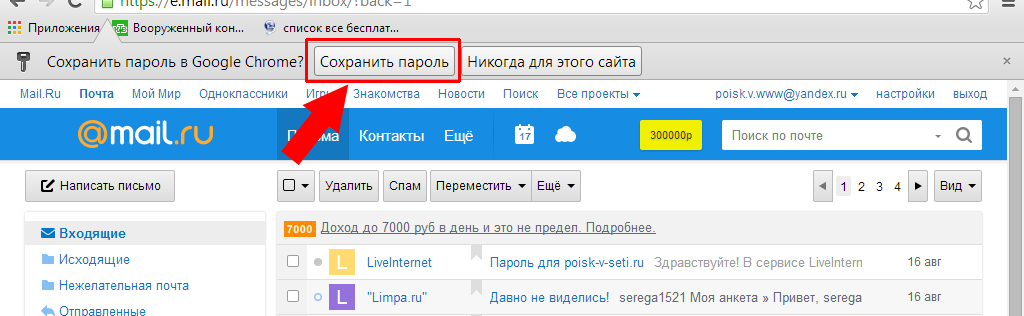
Herën tjetër që të hyni në këtë sajt, mund të klikoni në fushën e identifikimit, një meny rënëse do të shfaqë të gjitha hyrjet e ruajtura për këtë sajt. Ne zgjedhim atë që ju nevojitet, klikoni mbi të me butonin e majtë të miut dhe kolona e fjalëkalimit plotësohet automatikisht, domethënë, nuk keni nevojë të vendosni përsëri hyrjen dhe fjalëkalimin, thjesht zgjidhni nga ato të ruajtura.

Kjo ruajtje nuk është vetëm
Për të gjithë kompjuterët personalë, laptopë, pajisje celulare me sistemi operativ Shfletuesi i Android Chrome është i instaluar. Është ai që është njësia kryesore për shikimin e burimeve të ndryshme të Internetit.
Shumë përdorues e pëlqejnë këtë sistem, por shpesh ngatërrojnë praninë e funksionit të plotësimit automatik. Është e mundur ta çaktivizoni plotësisht atë, por përdoruesit mund të zbulojnë saktësisht se si bëhet kjo tani.
Si të çaktivizoni ngarkimin automatik në shfletuesin, veçoritë e cilësimeve të google chrome
Polariteti i shfletuesit Chrome hapet falë veçorive të tij të përparuara. Sistemi është i përshtatshëm për t'u përdorur për të kërkuar informacione, për të shkarkuar skedarë të ndryshëm, për të parë video, për të dëgjuar audio. Chrome ka shumë veti të dobishme, por jo të gjithë e pëlqejnë funksionin e plotësimit automatik. Nëse një person dëshiron të heqë këtë cilësim nga shfletuesi në mënyrë që të jetë në gjendje të fusë të gjitha të dhënat me dorë, ai duhet t'i kushtojë vëmendje këshillave të mëposhtme. 
Plotësimi automatik - ku është ky cilësim dhe si ta ndryshoni atë
Google Chrome është i mjaftueshëm shfletues i shpejtë, e cila përdoret nga më shumë se 80% e njerëzve që kanë të bëjnë me teknologji kompjuterike. Sistemi përdor ngarkimin automatik për të lehtësuar jetën e përdoruesit, për t'i kursyer kohë, për të futur saktë të dhënat herën e parë. Nëse një person duhet të heqë këtë cilësim të veçantë për ndonjë arsye, ai duhet të bëjë sa më poshtë:
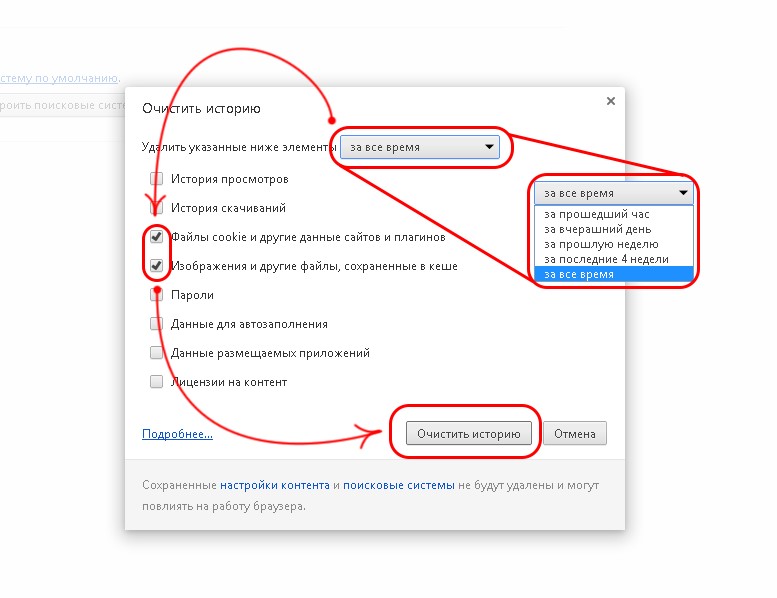
Heqja e funksionit të plotësimit automatik nga pronarët e personal pajisje kompjuterike dhe pajisjet mobile duhet të prodhohen sipas të njëjtit algoritëm. Duhen vetëm disa minuta që përdoruesi të heqë plotësimin automatik, plotësimi automatik mund të konfigurohet si më poshtë:
- përdoruesi duhet të shkojë në menunë e cilësimeve të përgjithshme të kompjuterit ose pajisjes së tij celulare;
- pasi të ketë lëvizur nëpër të gjithë menunë, ai duhet të gjejë artikullin "menaxhoni programet ose aplikacionet";
- duke vizituar këtë artikull, një person duhet të zgjedhë ikonën e kromit dhe të gjejë ngarkimin automatik në cilësimet e tij;
- pasi përdoruesi të regjistrohet në këtë artikull, ai duhet të fshijë të dhënat dhe të ringarkojë kromin.
Të dyja metodat janë të përshtatshme në mënyrë që përdoruesi të mund të heqë automatikisht dhe të fshijë të dhënat e panevojshme.
Chrome - si të rivendosni luajtjen automatike
Plotësimi automatik në krom është një veçori që përdoruesi merr së bashku me instalimin e shfletuesit. Pasi përdoruesi të ketë fikur plotësimin automatik, ai mund ta rivendosë në mënyrë të pavarur këtë funksion. Për të riaktivizuar plotësimin automatik, përdoruesi duhet të bëjë sa më poshtë:
- zgjidhni menunë e cilësimeve në shiritin kryesor të veglave;
- shkoni te cilësimet e avancuara të shfletuesit dhe zgjidhni artikullin "menaxhoni cilësimet";
- gjeni nënseksionin "fjalëkalimet dhe formularët", duke klikuar në butonin e aktivizimit, filloni ngarkimin automatik.
Pas kryerjes së këtyre hapave, për të ndryshuar me sukses cilësimet, një person duhet të rifillojë kompjuterin ose pajisje celulare. Luajtja automatike në shfletuesin Chrome është standarde vendosjen e sistemit. Ndryshimi i tij nuk kërkon shumë kohë, nuk kërkon përpjekje dhe lidhje interneti.
Heqja e ngarkimit automatik në një kompjuter ose shfletues celular chrome është e mundur vetëm nëse përdoruesi viziton menunë e cilësimeve. Nëse, pas ndryshimit të parametrave kryesorë, sistemi vazhdon të funksionojë në modalitetin e mëparshëm, kjo do të thotë që përdoruesi ka harruar të rindizojë pajisjen e tij.
Nëse kompjuteri ose telefoni riniset pas fshirjes së plotësimit automatik, problemi fshihet në faktin se nuk është përditësuar për një kohë të gjatë software. Është e mundur të punoni saktë me cilësimet e programit vetëm nëse ato përditësohen rregullisht në versione të reja. Në të gjitha rastet e tjera, përdoruesi do të jetë në gjendje të heqë fillimin shumë shpejt dhe në mënyrë produktive.
Rivendosja e autorun është e mundur në të njëjtën mënyrë si fshirja e plotësimit automatik. Përdoruesi do të jetë në gjendje të kontrollojë korrektësinë e veprimeve të kryera në menynë e cilësimeve të shfletuesit ose cilësimet e përgjithshme të pajisjes.
